steam想申明库存量,不晓得在哪里去增设,那个出口处是稍稍有点儿深,由此可见毕竟也很单纯,一起来看一看什么样操作方式。操作方式方式01登入steam后,点选街道社区旁的对个人......
2024-02-05 549
首先我们在豌豆荚上下载安装Microsoft远程桌面(Microsoft Remote Desktop)软件!你要用平板、手机那个控制操作电脑就安装那个上!

我安装在手机上了!,打开Microsoft远程桌面如图,我们点添加!
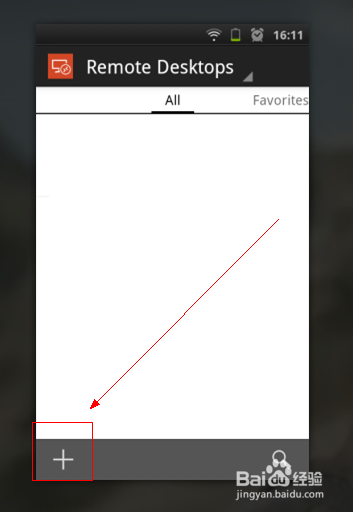
接下来我们设置连接电脑信息!点击下图查看大图!图中pc name项为你电脑上联网的那个ip。如果是本地连接就右单击本地连接-状态。如果是宽带连接就右单击宽带连接-状态查看ip.把ip填写在手机pc name项,如图大红箭头。图中使用的都是同一路由器的无线网络。(手机与电脑必须使用同一网络)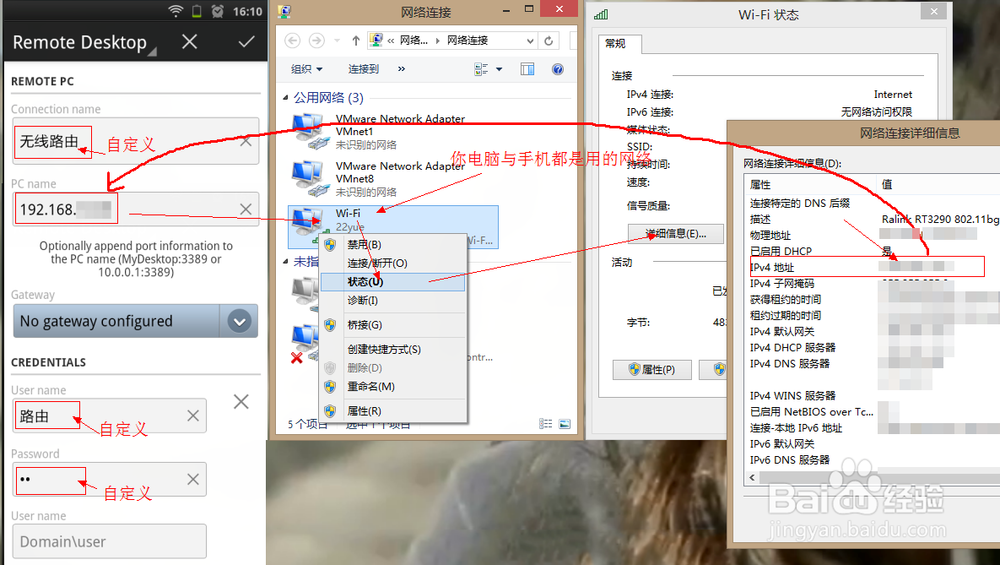
填完后,按对号保存如图!如图2为保存好的项!选好后点确定即可!
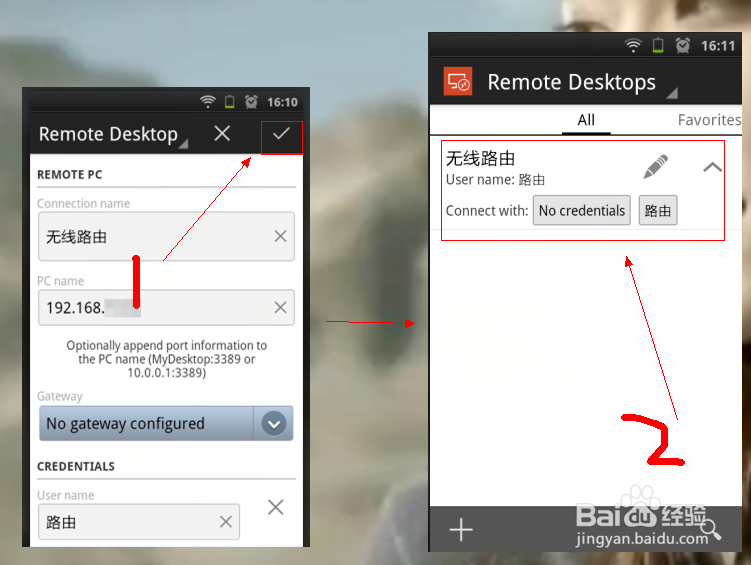
如图在控制面板里找到系统-远程设置-开启-允许远程连接到此计算机!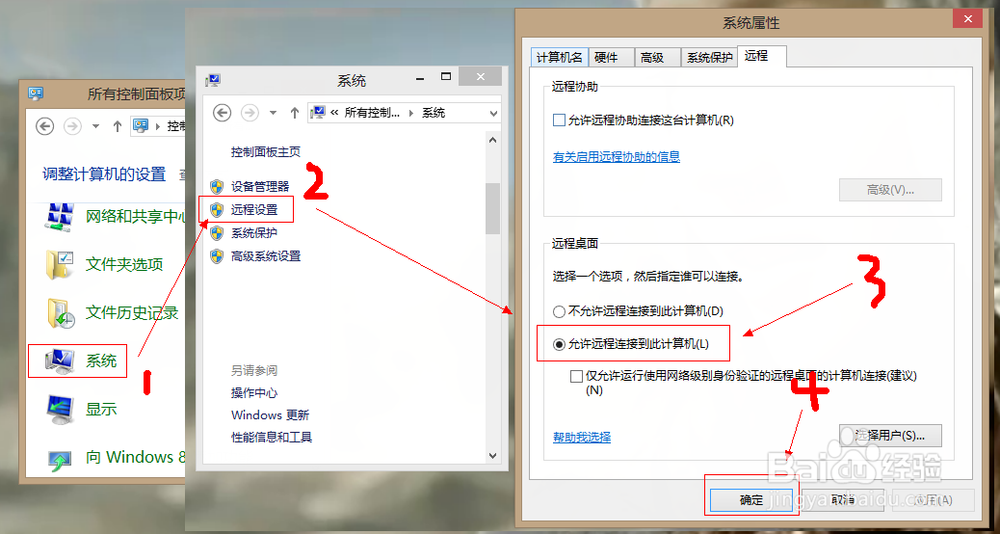
1、关闭电脑防火墙!2、关闭360局域网防护-局域网隐身!点击下图查看大图!

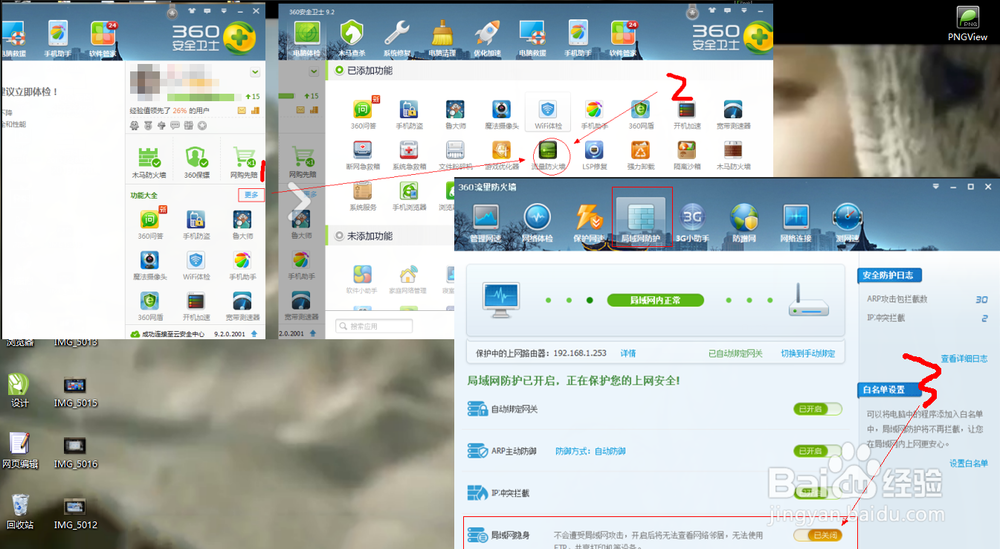
最后回到手机端,点如图点击处即可连接上!有的要输入你登陆电脑的开机用户名密码!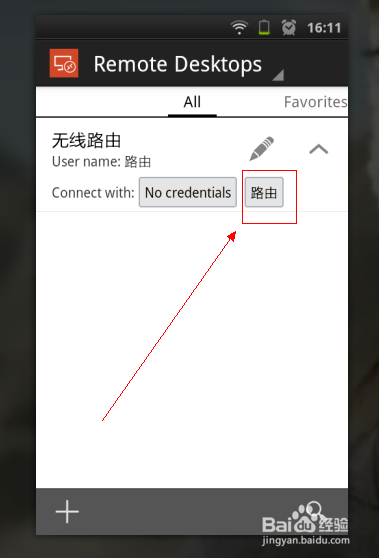
如图下为连接成功后手机上显示的界面,可以自己触摸点击操作电脑噢!此时电脑端是锁屏状态,不用管电脑端!现在我们就尽情在手机上网电脑吧哈哈,如果你有条件,可以在平板上使用此软件!设置方法与上面一样!
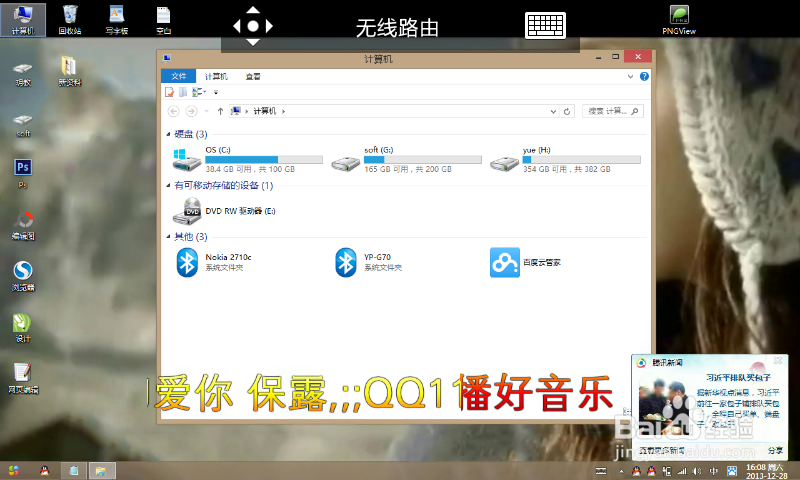
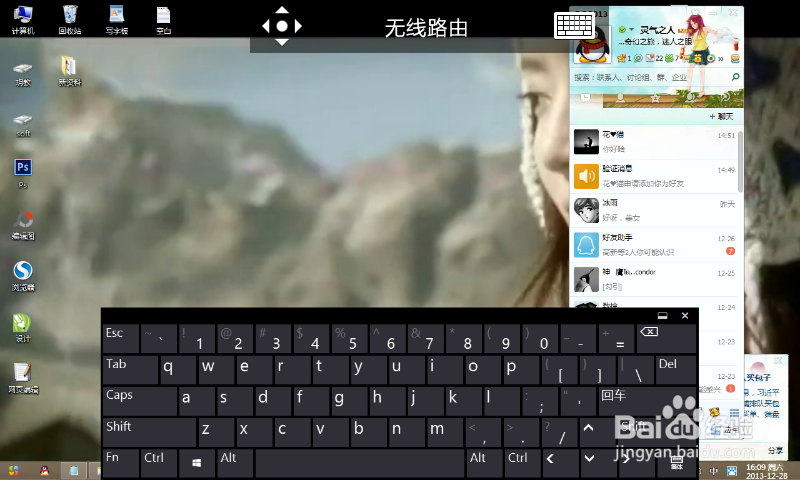

以上方法由办公区教程网编辑摘抄自百度经验可供大家参考!
相关文章
steam想申明库存量,不晓得在哪里去增设,那个出口处是稍稍有点儿深,由此可见毕竟也很单纯,一起来看一看什么样操作方式。操作方式方式01登入steam后,点选街道社区旁的对个人......
2024-02-05 549
操作方式方法01【辅助widget】多种辅助工具相连接两个功能键的可同时按【Shift】加此功能键挑选出1、正方形、圆锥选框辅助工具 【M】 2、终端辅助工具 【V】 3、截叶......
2024-02-05 481
操作方式01文档格式难题qq肖像最合适用jpeg文档格式的相片,若是相片有透明化地下通道,能选用png文档格式上载。 02大小不一难题若是相片极重也可能将引致上载失利,检......
2024-02-05 405